
В игре Monster Hunter Wilds, в отличие от его предшественников, есть специальная функция, называемая режим фото, который вы можете использовать во время охоты. Это новое дополнение является захватывающим, но Capcom еще не продемонстрировал, как его использовать или продемонстрировал свои возможности для одиночных и многопользовательских опытов. Это руководство для режима фотографирования Monster Hunter Wilds объяснит функции режима, как его активировать, какие настройки доступны, и наши ожидания в отношении будущих обновлений относительно этой функции.
🌟 Мечтаешь о Луне? CryptoMoon покажет, как с криптой и хорошим настроением можно взлететь до небес. Готов к стартапу?
Стартуем!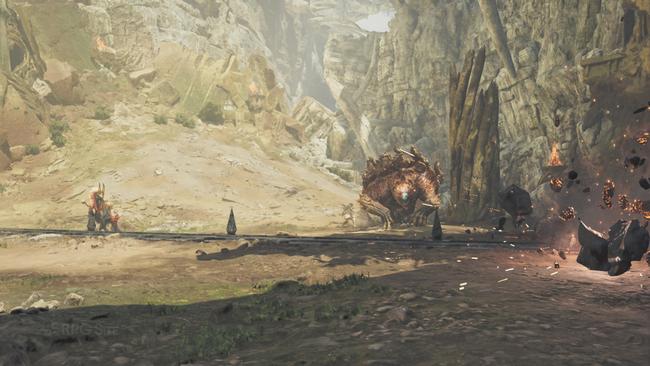
Где находится Photo Mode в Monster Hunter Wilds
Обычно вы найдете режим фото, спрятанного на последней вкладке в меню системы, специально для параметров и настройки клавиатуры. Оттуда вы можете легко активировать его как во время игрового процесса.
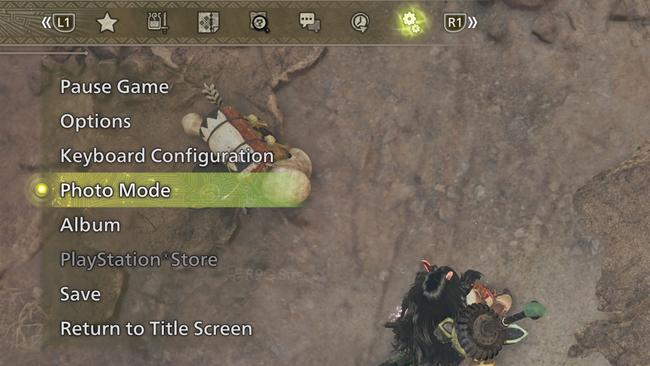
Монстр Хантер Вайлдс Фото Модус включает
В Monster Hunter Wilds режим фото позволяет вам вручную масштабировать вручную, на мгновение останавливает игровой процесс при воспроизведении в автономном режиме или в режиме одиночного игрока (не во время многопользовательских сеансов), изменять угол вашей камеры и получить доступ к более сложным меню настройки камеры, используя кнопки L1 или LB. Это дополнительное меню предлагает варианты регулировки поля зрения (перспектива камеры), повернуть камеру, включить глубину поля и фокусное соотношение.
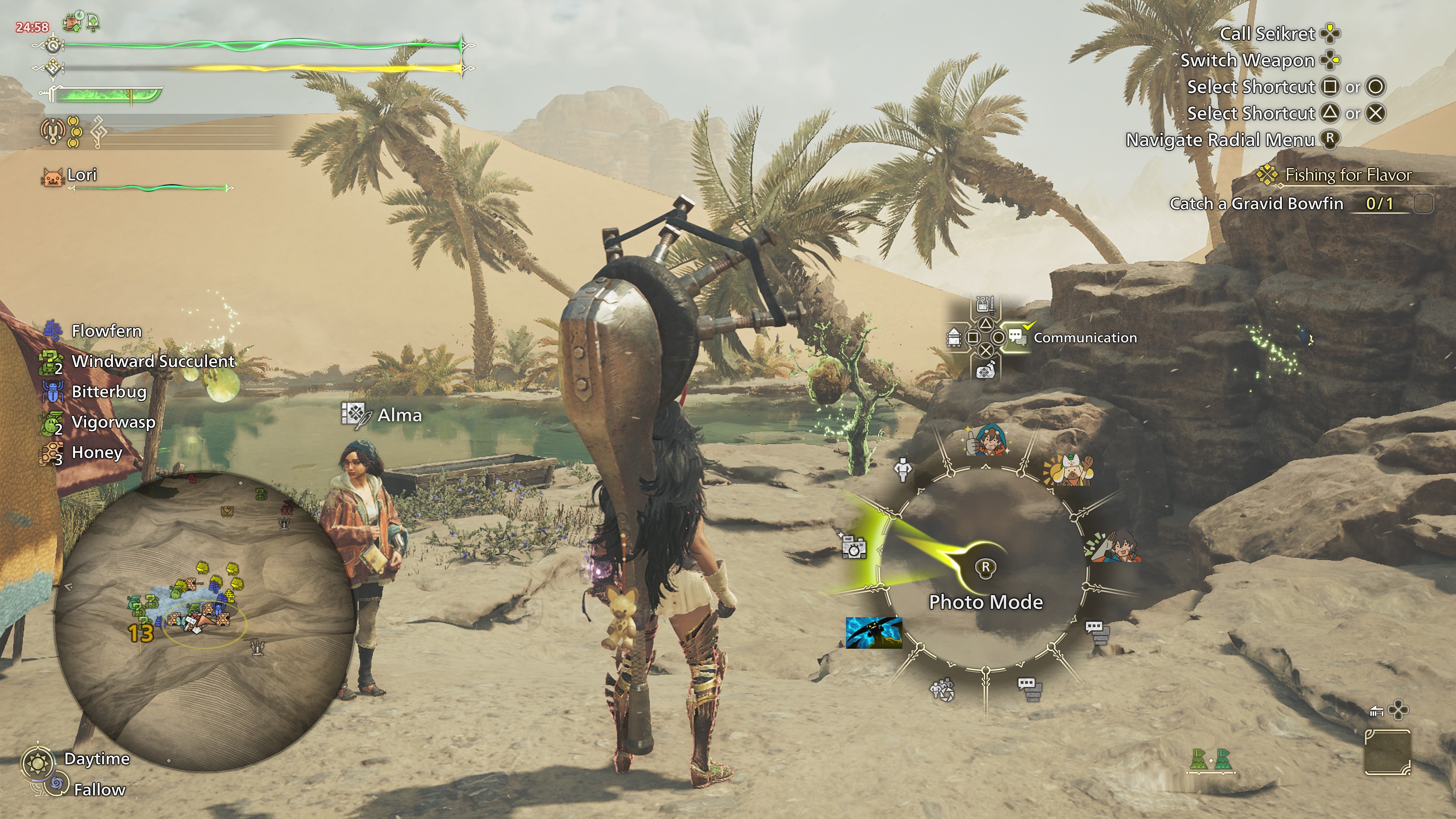
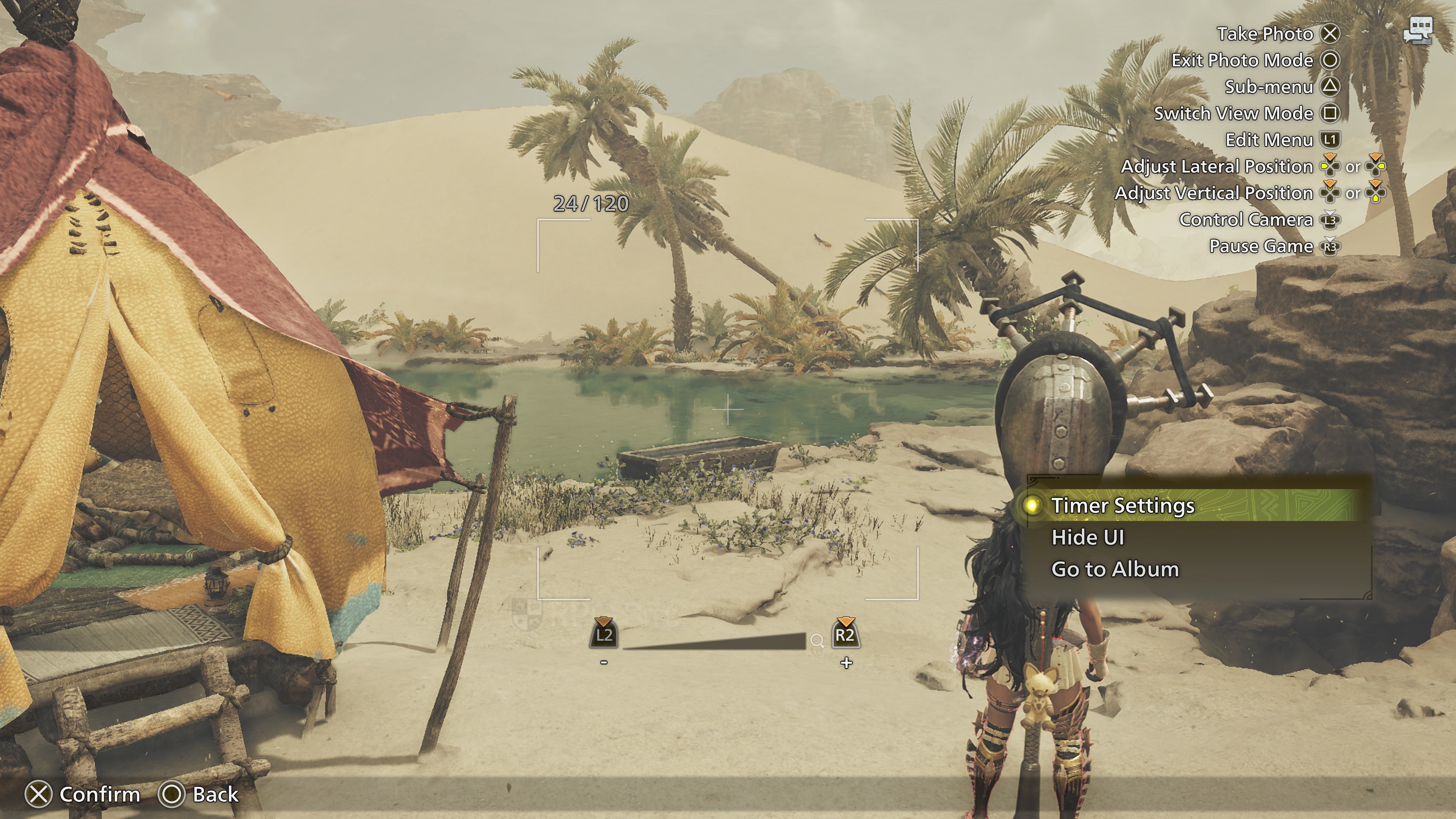

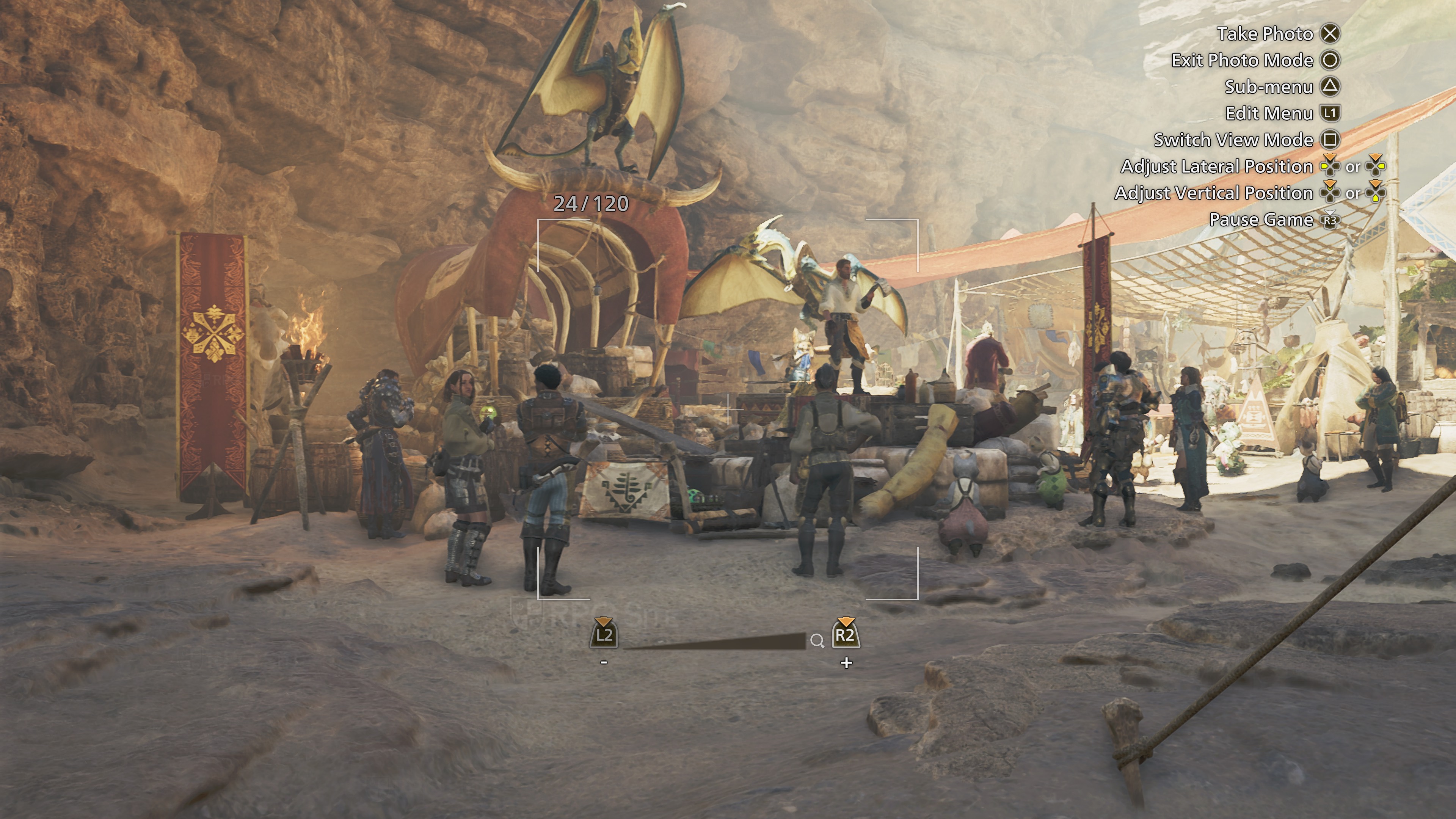
В режиме фотосъемки Monster Hunter Wilds сначала может показаться стандартным режимом камеры, но нажав Square (PlayStation) или X (xbox), вы можете переключиться на режим интерактивного просмотра, который позволяет снимать изображения вашего охотника и в бою. Кроме того, в этом режиме вы можете использовать L1 (PlayStation) или LB (Xbox) для выполнения жестов или доступа к любым наборам позы, которые вы приобрели в Wilds Monster Hunter. Обязательно следите за подсказками управления в правом верхнем углу, так как они направят вас к дополнительному подменю, где вы можете скрыть пользовательский интерфейс, просмотреть свой фотоальбом и установить таймер для съемки фотографий через 3 или 10 секунд.
Перевести на режим фотомапы в радиальное меню в Monster Hunter Wilds
Было бы полезно назначить функцию режима фотографии одному из радиальных меню для быстрого доступа, особенно во время охоты. Я лично присвоил его в общение радиальное меню для удобства. Тем не менее, имейте в виду, что, используя эту функцию во время многопользовательских игр, вы не сможете сделать паузу, и монстры все еще могут атаковать вас.
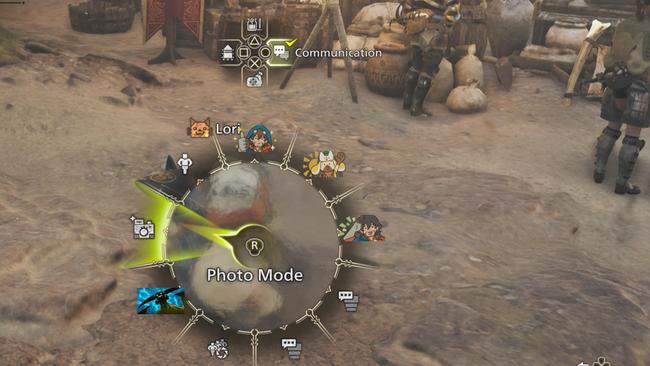
Monster Hunter Wilds Фото Режим обновления которые мы бы хотели видеть
В Monster Hunter Wilds, во время режима фото, ясно, что более крупные фильтры — это варианты цвета и возможность применять наклейки, которые мы заработали или купили ранее. Для улучшения этой функции было бы полезно предложить дополнительные варианты масштабирования и фокусировки, помимо тех, которые в настоящее время предоставляются.
Monster Hunter Rampage был выпущен во всем мире для PlayStation 5, Xbox Series X | S и PC через Steam. Для получения советов и приемов в эту игру взгляните на наши всеобъемлющие руководства по Rampage Monster Hunter прямо здесь.
Смотрите также
- Лучшие тяжелые танки в World of Tanks Blitz (2025)
- Как женщины в киберспорте влияют на игорную индустрию?
- Где найти или купить мяту в Kingdom Come: Deliverance 2
- Станьте самолетом и летом [Дом на дереве!] Коды (январь 2025 г.)
- Лучшая экипировка DRH в первом сезоне COD Mobile (2025 г.)
- Все результаты квеста «Подношения старейшинам» в общепризнанном
- Коды симулятора борьбы сумо (январь 2025 г.)
- Palworld: Где найти Гилдейна
- Запуск eFootball 2026 версии 5.0.0 запланирован на середину августа 2025 года: чего нам ждать от нового сезона?
- Черный миф: Вуконг — все наборы брони
2025-02-27 14:26